会声会影X9怎么制作分屏效果?很多朋友还不是很清楚,下面就是分享吧小编为大家带来的X9制作视频分屏效果方法介绍,需要的朋友不妨进来看看。
方法介绍
我们先打开会声会影X9,在覆叠轨内鼠标右击,然后插入视频,
然后我们在插入的视频显示区内,右击视频,点击调整适合高度,
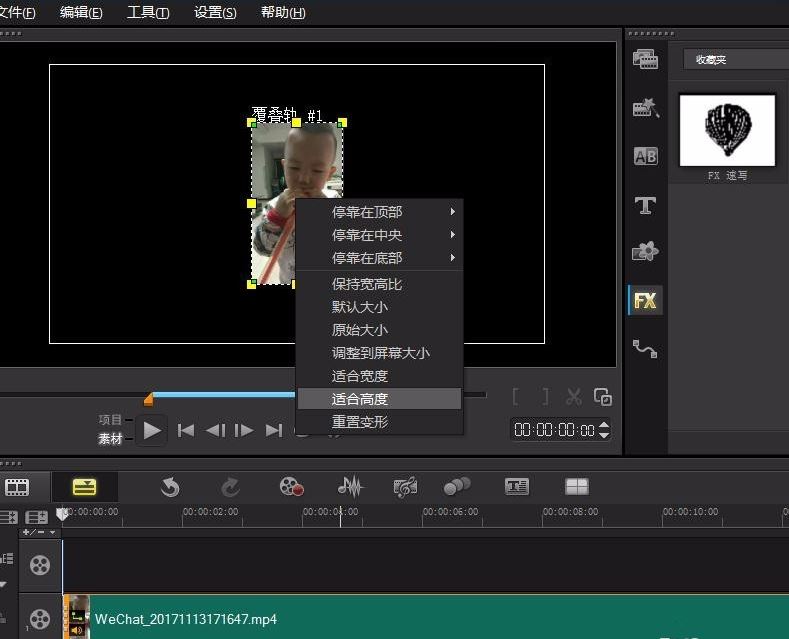
接着我们回到覆叠轨内,右击视频,选择复制,
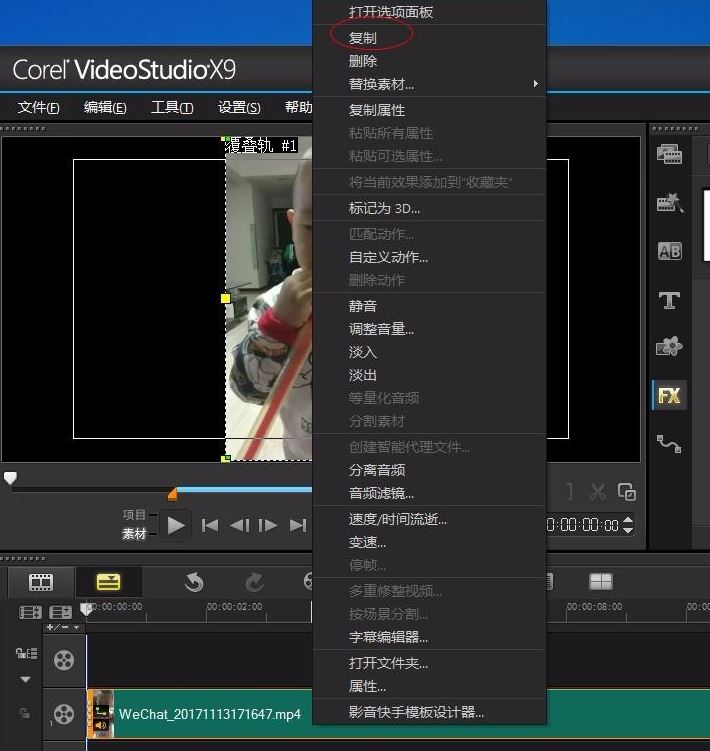
再把复制好的视频放到下面一个覆叠轨上,然后用鼠标调整大概位置,你还可以用键盘的上下左右键进行微调,
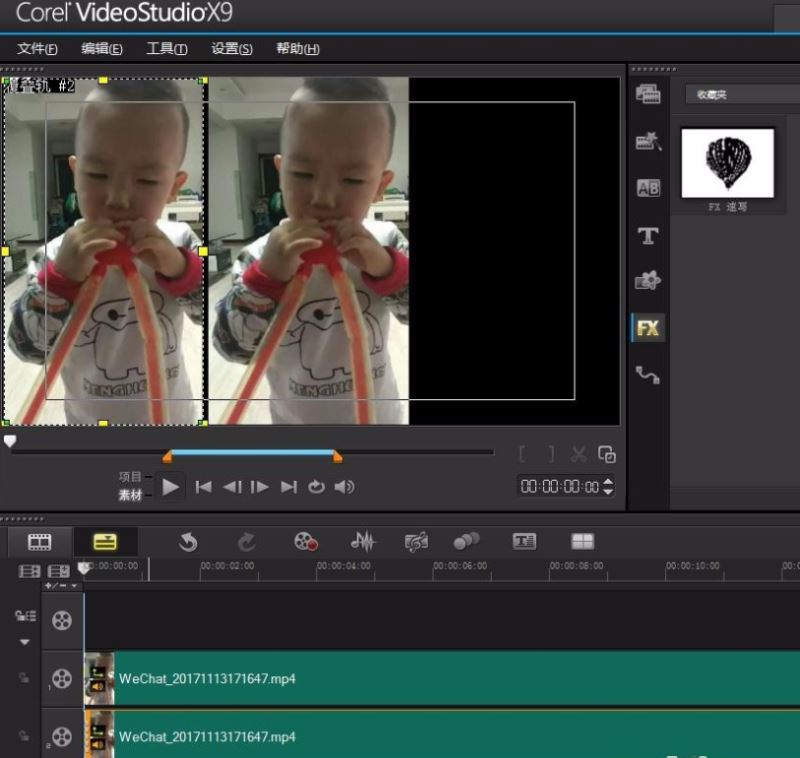
这时我们任意选择其中一个视频,右键单击,选择复制,
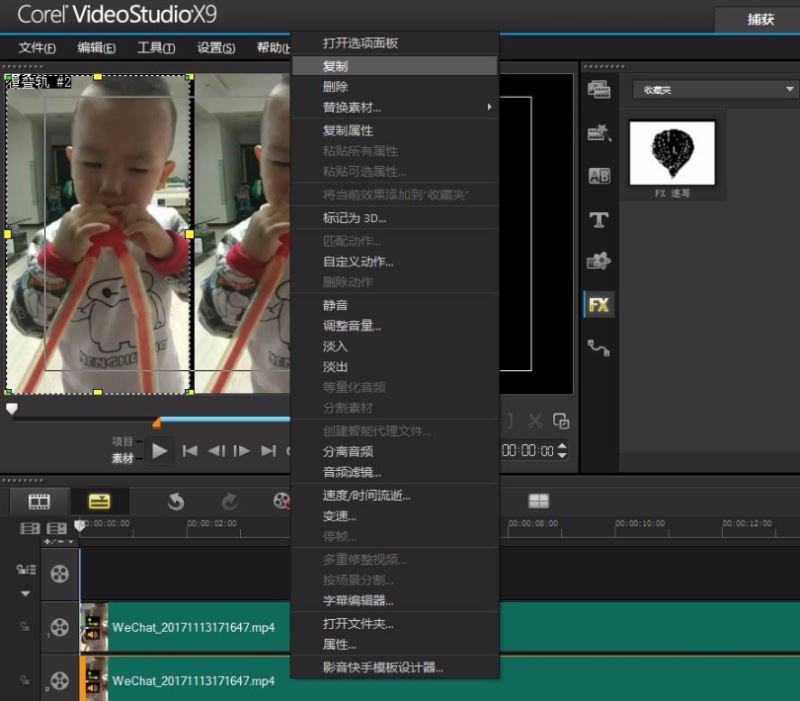
最后我们再次进行调整,调整好以后,让鼠标不选中任何一个视频播放就可以啦!
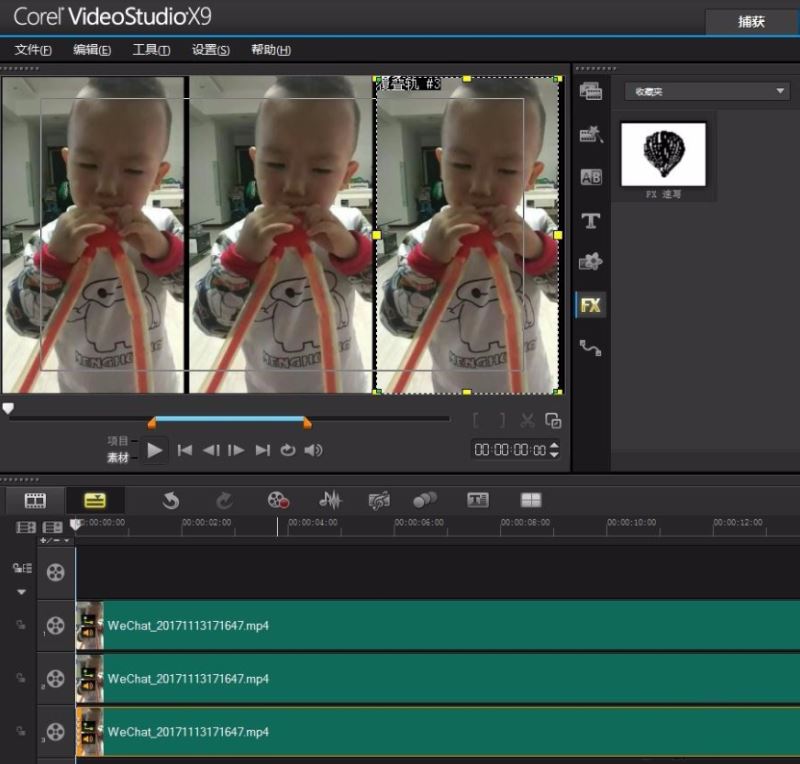
会声会影相关攻略推荐:


















